Obsah stránky:
- Editace a vkládání položek
- WWW parametry položek
- Dealerské ceny
- Pořadí na TOP LIST
- Skupiny - Definice struktury skupin
- Skupiny - Editace skupin
- Skupiny - Přehled skupin
- Skupiny - Přidělit rabat skupině
- Položky ve skupině - Zařadit nezařazené
- Položky ve skupině - Přeřadit ze skupiny
- Položky ve skupině - Pořadí ve skupině
- Tisk ceníku
Způsob naplnění ceníku
Naplnění ceníku importem z externí databáze:
1. Modifikujte program Precenik a nastavte cestu na soubor s ceníkem na záložce Adresáře, kterou spustíte Nastavení - Základní nastavení.
2. Proveďte Soubory - Import dat z IS.
3. Proveďte Ceník - Položky ve skupině - Zařadit nezařazené (pokud informace o skupinách nejsou součástí importovaného souboru).
4. Proveďte Ceník - Editace a vkládání položek resp. Ceník - WWW parametry položek pro doplnění údajů, které nebyly importovány.
Naplnění ceníku ručním vkládání:
1. Proveďte Ceník - Editace a vkládání položek.
Editace a vkládání položek
Pohled do ceníku zboží slouží pro vkládání, editaci a rušení jednotlivých položek ceníku.
Proveďte Ceník - Editace a vkládání položek a pak se objeví okno:
Nezapomeňte vyplnit Kód zboží, který patří mezi povinné položky.
Pole Obr. zboží slouží pro zadání cesty na obrázek zboží. Uvedená cesta je relativní a vstahuje se na umístění obrázku vzhledem ke jménu domény na webovém serveru.
Při použití obrázků je důležité zachovat jejich šířku na 150 obrazových bodů; vhodná výška obrázků je také okolo 150 obrazových bodů. Dodržení tohoto pravidla zajistí optimální zobrazení webových stránek na Internetu.
Pole URL odkaz udává cestu na odkaz ležící v síti Internet. Může se jednat o samostatnou HTML stránku, obrázek, zvukový soubor, animaci apod.
Příznaky na webu znamenají:
Novinka - umístění položky ceníku na webu v pohledu Novinky;
Sleva - umístění položky ceníku na webu v pohledu Sleva, zároveň zadáte hodnotu slevy v %;
Top - umístění položky ceníku na webu v pohledu TopList;
Skryto - položka nebude dočasně zobrazována v ceníku;
Skladem - tento příznak se bude zobrazovat na webu (při importu ceníku ze souboru včetně počtu kusů, který bude větší než 0 dojde automaticky k přiřazení tohoto příznaku).
Tlačítko Změnit skupinu v pohledu Ceník zboží zobrazí pohled pro přeřazení položky do jiné skupiny ceníku:
Tlačítko Přidat v pohledu Ceník zboží zobrazí pohled pro vložení nové položky do ceníku:
Po vložení nové položky lze v pohledu Ceník zboží doplnit další údaje: Poznámku, Dealerské ceny a Množstevní rabaty, popř. přiřadit jinou skupinu ceníku.
Tlačítko Vymazat v pohledu Ceník zboží slouží ke zrušení zvolené položky ceníku. Před vlastním vymazáním jste dotázání, zda chcete skutečně pokračovat v této akci.
Tlačítko Poznámka v pohledu Ceník zboží zobrazí pohled pro editaci poznámky:
Poznámka se zobrazuje na webu, pokud je zvoleno detailní zobrazení ceníku (TopList, u novinek a slev lze nastavit v Nastavení - Základní nastavení, záložka Web).
Tlačítko Dealerské ceny v pohledu Ceník zboží slouží k editaci dealerských cen. Je-li některá z cen počítáná indexem, použijte pro editaci cen jiný pohled tj. Ceník - Editace cen.
Tlačítko Množst. rabaty v pohledu Ceník zboží slouží k přiřazení rabatové tabulky:
Implicitně je přiřazena rabatová tabulka pro celou skupinu ceníku. Nicméně můžete položce ceníku přiřadit individuální rabatovou tabulku, která má pak při výpočtu objednávky přednost.
Také se můžete rozhodnout, že zvolená položka nebude přebírat rabatovou tabulku - pak neoznačujte žádnou rabatovou tabulku.
WWW parametry položek
Pohled slouží k editaci parametrů souvisejících se zobrazením položek ceníku na webu.
Proveďte Ceník - WWW parametry položek a pak se objeví okno:
Vysvětlení parametrů:
N (Novinka) - umístění položky ceníku na webu v pohledu Novinky;
Sl (Sleva) - umístění položky ceníku na webu v pohledu Sleva, zároveň zadáte hodnotu slevy v %;
Skl (Skladem) - tento příznak se bude zobrazovat na webu (při importu ceníku ze souboru včetně počtu kusů, který bude větší než 0 dojde automaticky k přiřazení tohoto příznaku);
T (Top) - umístění položky ceníku na webu v pohledu TopList;
Sk (Skryto) - položka nebude dočasně zobrazována v ceníku.
Pole Obrázek (Obr. zboží) slouží pro zadání cesty na obrázek zboží. Uvedená cesta je relativní a vstahuje se na umístění obrázku vzhledem ke jménu domény na webovém serveru.
Pole text (URL odkaz) udává cestu na odkaz ležící v síti Internet. Může se jednat o samostatnou HTML stránku, obrázek, zvukový soubor, animaci apod.
Dealerské ceny
Pohled slouží k editaci cen všech dealerský skupin. Ceny jsou uvedeny bez DPH.
Proveďte Ceník - Dealerské ceny a pak se objeví okno:
Tlačítko Sloupce v pohledu Editace dealerských cen zobrazí pohled s popisem zavedených dealerských skupin:
Tlačítko Přepočítat v pohledu Editace dealerských cen umožňuje přepočítat ceny ve zvolené skupině ceníku a pro zvolenou dealerskou skupinu:
Zvolte postupně sloupec (odpovídá skupině dealerských cen), koeficient přepočtu, způsob zaokrouhlení vypočtené ceny a pak stiskněte tlačítko OK. Provede se přepočet cen, které se okamžitě zobrazí.
Výpočet pracuje podle vzorce Konc. cena * Koeficient. V tabulce CENIK a CENIK_UPD je Konc. cena uložena v poli MIN_CENA a musí být vždy vyplněna.
Pořadí na TOP LIST
Zde můžete zvolit pořadí, v kterém se tyto položky zobrazí v TOP LISTu v browseru na Internetu v rámci vybrané skupiny ceníku.
Proveďte Ceník - Pořadí na TOP LIST a pak se objeví okno:
Skupiny
Způsob vytvoření skupin ceníku:
- dodržet strukturu shodnou s vaším IS;
- vytvořit odlišnou strukturu s ohledem na počet úrovní ceníku (na Internetu se doporučuje pracovat nejvíce s 3 úrovněmi ceníku) a rabatů.
U první varianty se použije stejné číslování skupin ceníku jako u IS, u druhé varianty je nutné použít převodový můstek pro číslování skupin nebo při importu ceníku nepřenášet kódy skupin a nepřepisovat tak ručně vytvořenou strukturu.
Skupiny - Definice struktury skupin
Pohled slouží ke stanovení počtu úrovní skupin ceníku ceníku na webu a k vytvoření kódu skupiny.
Proveďte Ceník - Skupiny - Definice struktury skupin a pak se objeví okno:
Zde je nutno nastavit základní schéma struktury ceníku – počet úrovní a použité číslování.
Např. pro kód skupiny 10102 ceníku lze uvést následující komentář:
1 - označuje úroveň 0, která obsahuje 1 znak;
01 - označuje úroveň 1, která obsahuje 2 znaky;
02 - označuje úroveň 2, která obsahuje 2 znaky.
Pokud skupina s kódem 10102 bude poslední (neobsahuje další podskupiny ceníku), lze do ní zařadit položky ceníku během ručního vkládání nebo přímo importovat položky ceníku ze souboru (je-li v součástní importu i pole KOD_SK, dojde k zařazení položky do uvedené skupiny ceníku).
Z hlediska zobrazování skupin ceníku na Internetu budou zobrazovány max. úrovně 5. V Nastavení - Základní nastavení, kde na záložce Web v položce Počet úrovní skupin si zvolíte počet úrovni členění ceníku na Internetu.
Pokud si vytváříte v rámci tohoto ceníku více úrovní, internetoví zákazníci uvidí max. 5 úrovní skupin ceníku, přičemž v poslední zobrazované úrovni se objeví všechny ceníkové položky bez rozlišení dalších vnořených úrovní ceníku.
Skupiny - Editace skupin
Po nastavení struktury ceníku (t.j. počtu úrovní vnoření a počtu znaků potřebných pro označení skupiny na každé úrovni) je nutno provést editaci skupin.
Postupně, jak se zanořujete do úrovní ceníku při jeho vytváření nebo modifikaci, se můžete dostat až na poslední definovanou úrovní se skupinami ceníku. Proveďte Ceník - Skupiny - Definice struktury skupin:
Zobrazené skupiny zboží odpovídají úrovni vnoření 2 ve struktuře skupin Zahradní technika - Sekačky. Tato úroveň obsahuje skupiny, které se již dále nedělí a obsahují přímo příslušné položky ceníku.
Kód např. skupiny "Elektrické rotační" je 10101, kde 1 je kód hlavní skupiny, 01 je kódem podskupiny úrovně vnoření 1 a 01 je kódem podskupiny úrovně vnoření 2.
Editací se rozumí zadání názvů skupin a podskupin, provést třídění skupin na podskupiny až do nejnižší úrovně. Poslední podskupinu, která se již dále netřídí je automaticky označena skupina může obsahovat zboží.
Tlačítko "->" v pohledu Vytváření skupin zboží umožní sestoupit do podskupiny (pokud existují) a tak editovat resp. vytvářet další vnořené skupiny.
Tlačítko "+" v pohledu Vytváření skupin zboží umožní přidat novou podskupinu ke zvolené skupině ceníku:
Toto tlačítko je aktivní pouze v případě, že jsou splněny podmínky pro vytváření podskupin (max. počet úrovní ceníku není překročen a nadřízená skupina ještě neobsahuje zařazené položky ceníku).
Tlačítko Přidat v pohledu Vytváření skupin zboží umožní založit novu skupinu ceníku v právě otevřeném pohledu.
Tlačítko Vymazat v pohledu Vytváření skupin zboží dovolí vymazat skupinu ceníku v právě otevřeném pohledu.
Obsahuje-li mazaná skupina položky ceníku, je mazání zablokováno; nejprve je nutno položky ceníku vymazat nebo přeřadit do jiné skupiny ceníku.
Skupiny - Přehled skupin
Přehledné zobrazení struktury ceníku umožní kontrolu nad vytvářením ceníku. Proveďte Ceník - Skupiny - Přehled skupin:
Je žádoucí si strukturu ceníku prohlédnout, zda se povedla nadefinovat podle vašich představ a jak bude skutečně zobrazena na webu.
Skupiny - Přidělit rabat skupině
Každé skupině ceníku, která je poslední a dále nedělitelná, lze přidělit rabatovou tatulku. Proveďte Ceník - Skupiny - Přidělit rabat skupině:
Každé skupině zboží v ceníku můžete přidělit tabulku rabatů. Můžete i v rámci skupiny zboží přidělit individuální rabatovou tabulku - jinou, než která platí pro celou skupinu zboží. Tato individuálně přidělená rabatová tabulka má při výpočtech vyšší prioritu, než ta přidělená pro celou skupinu zboží.
Individuální přidělení tabulky rabatů provedete příkazem Ceník - Ceník zboží, kde ke zvolené položce ceníku přiřadíte tabulku rabatů.
Tlačítko Rab. tabulka v pohledu Přidělení rabatových tabulek skupinám umožní přidělit rabatovou tabulku skupině ceníku:

Rabatová tabulka byla vybrána.

Rabatová tabulka nebyla vybrána.
Položky ve skupině
Položky ve skupině - Zařadit nezařazené
Položky ceníku budou zobrazeny na Internetu v příslušných skupinách poté, co je zařadíte do těchto skupin.
Zadáváte-li položky ručně, zařazují se zároveň do patřičných skupin ceníku. Pokud však ceník importujete bez pole skupiny zboží v ceníku, je nutné položky zařadit touto procedurou - zařazení nových položek ceníku do skupin.
Pro zařazení dosud nezařazených položek ceníku proveďte Ceník - Položky ve skupině - Zařadit nezařazené:
Nejprve zvolte skupinu pomocí boxu Vybr., tlačítka Vyb + nebo Vyb -
a pak takto vybrané položky hromadně zařadíte tlačítkem Zařadit označené. Pak se zobrazí pohled Výběr skupiny zboží a položky se zařadí.
Celý postup můžete zopakovat pro zařazení zbývajících položek do dalších skupin.
Položky ve skupině - Přeřadit ze skupiny
Funkce umožňuje přeřadit položky skupiny do jiné skupiny nebo skupin ceníku. Je užitečné ji použít v okamžiku, kdy se rozhodnete přeorganizovat strukturu ceníku a položek v nich zařazených.
- Proveďte Ceník - Položky ve skupině - Přeřadit ze skupiny. Na pohledu Výběr skupiny zboží si zvolíte skupinu, ze které chcete položky ceníku přeřadit.
- Na pohledu Položky ceníku k přeřazení použijte boxu Vybr., tlačítka Vyb + nebo Vyb - pro vybrání položek:

- Tlačítkem Zařadit označené se zobrazí pohled Výběr skupiny zboží, do které dojde k přesunu vybraných položek ceníku.
Celý postup můžete zopakovat pro zařazení zbývajících položek do dalších skupin.
Položky ve skupině - Pořadí ve skupině
Ceník na Internetu, ale i ve vnitřní aplikaci je prezentován s položkami setříděnými:
1. podle skupin (poslední úrovně);
2. v rámci skupiny podle kódu zboží.
Pokud vám nevyhovuje setřídění ve skupině podle kódu zboží, je tu doplňkový index pro setřídění položek v jedné skupině.
- Proveďte Ceník - Položky ve skupině - Pořadí ve skupině. Na pohledu Výběr skupiny zboží si zvolíte skupinu, ve které chcete změnit pořadí položek na webu.
- Na pohledu Pořadí položek jedné skupiny označte vlastní pořadí pro zobrazení:

Poznámka:
Nepoužívejte indexy 1, 2, 3, ... a použijte 10, 20, 30,... Při případném vložení položky nebo změně pořadí nemusíte celou skupinu přečíslovávat, ale např. novou položku vložíte s indexem 25.
Tisk ceníku
Můžete vytisknou celou strukturu ceníku včetně přiřazených položek ceníku. Tisková sestava obsahuje: kód a název skupiny, kód a název zboží, základní cenu.
Proveďte Ceník - Tisk. Na pohledu Parametry tisku nastavte vlastnosti tisku a to, zda bude tisk směrován na tiskárnu nebo obrazovku.


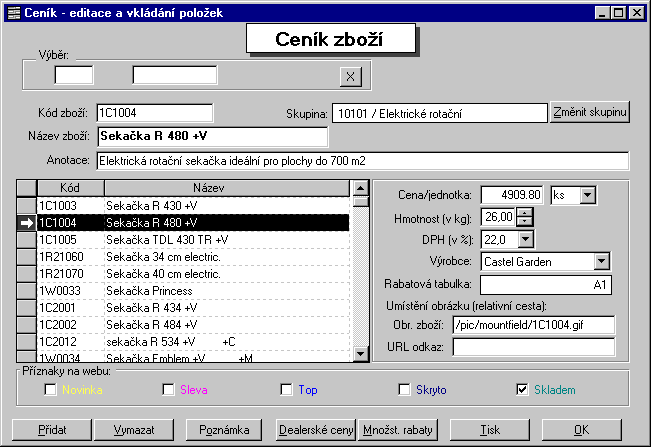
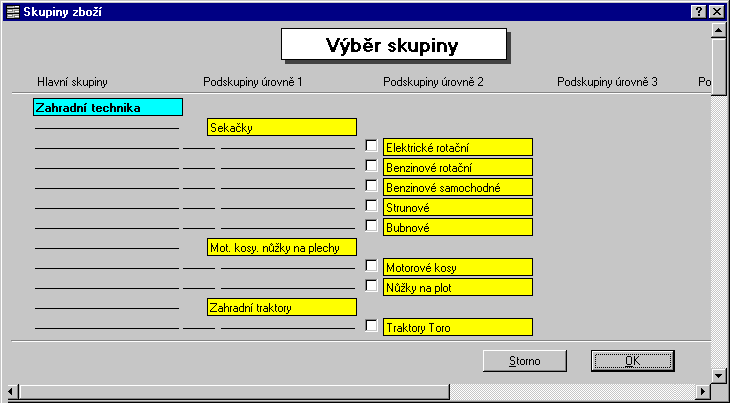
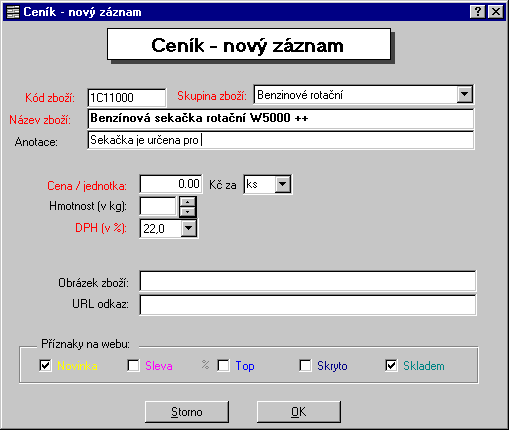
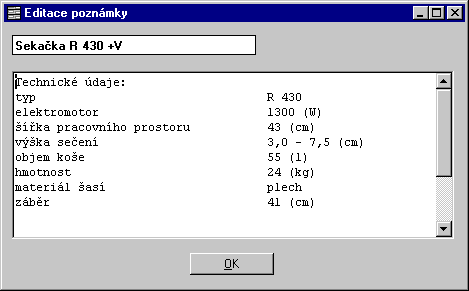
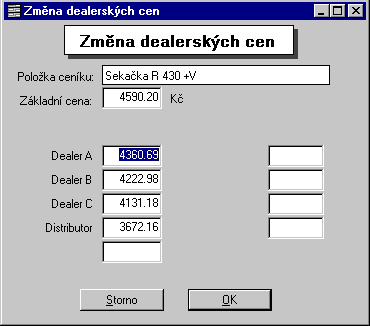
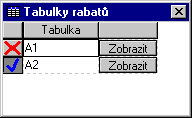
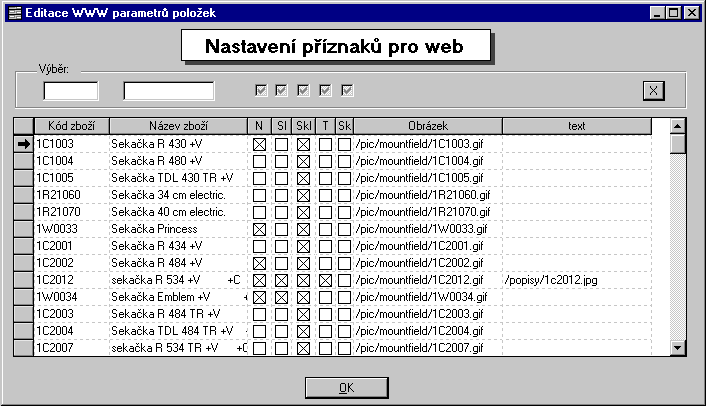
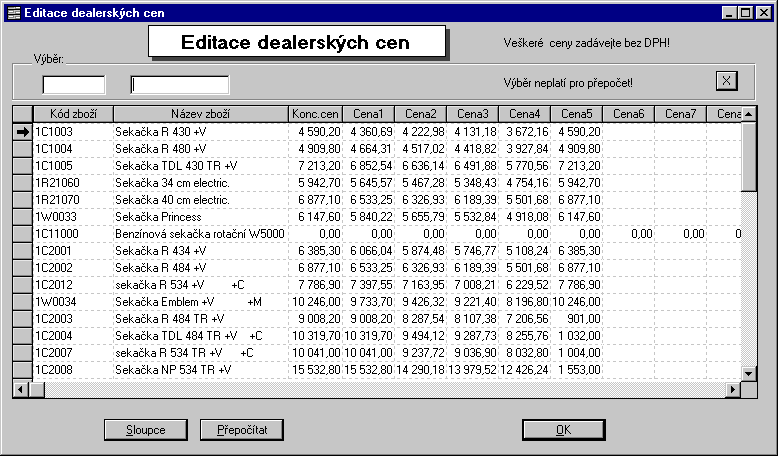
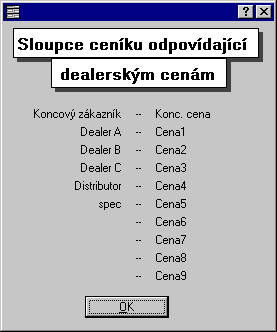
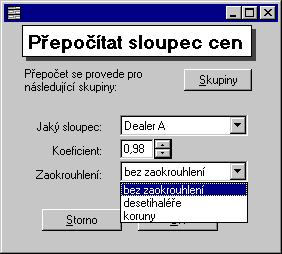
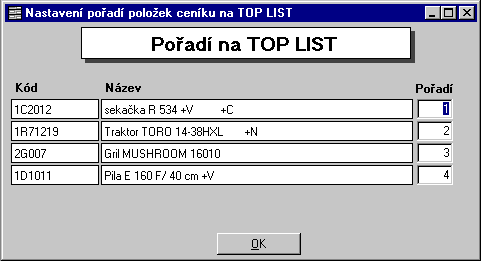
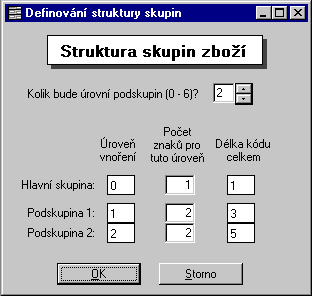
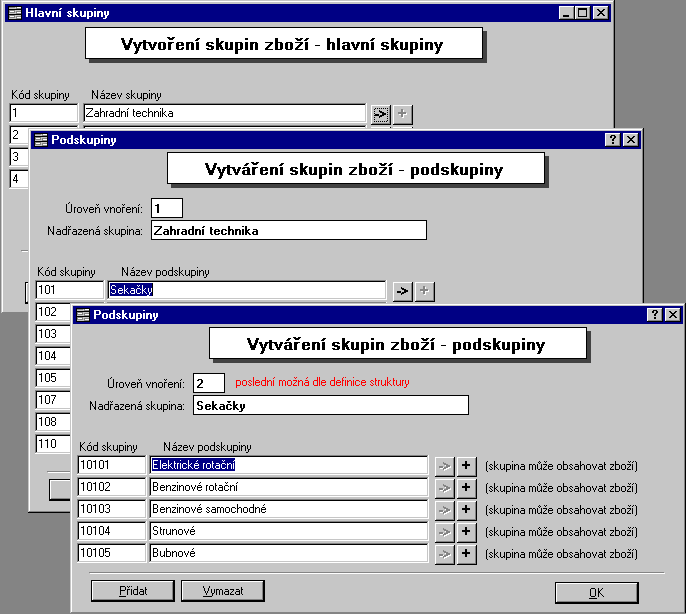
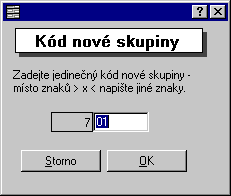
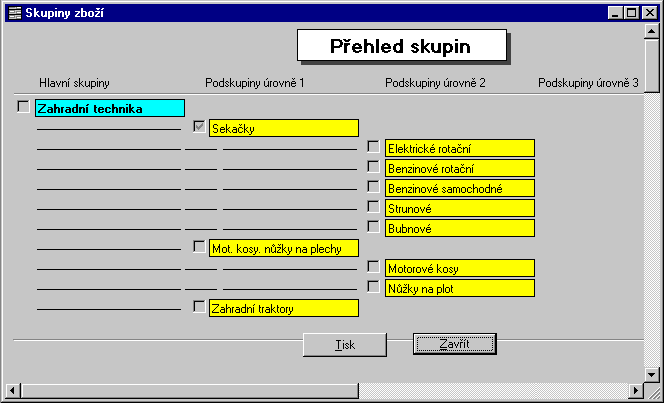
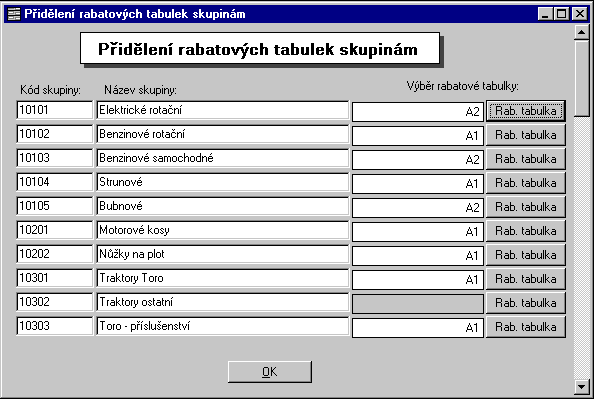
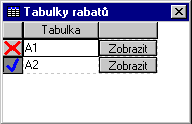
 Rabatová tabulka byla vybrána.
Rabatová tabulka byla vybrána.  Rabatová tabulka nebyla vybrána.
Rabatová tabulka nebyla vybrána. 

